Reklama
 Môžete urobiť dve veci, aby ste boli pri používaní počítača produktívnejší: zlepšiť sa ako užívateľ a vylepšenie samotného počítača - buď aktualizáciou hardvéru alebo použitím ďalších aplikácií na vylepšenie systému Windows hardware.
Môžete urobiť dve veci, aby ste boli pri používaní počítača produktívnejší: zlepšiť sa ako užívateľ a vylepšenie samotného počítača - buď aktualizáciou hardvéru alebo použitím ďalších aplikácií na vylepšenie systému Windows hardware.
Pre používateľov prenosných počítačov je trackpad Windows jednou z dôležitých súčastí, ktoré určia kvalitu vášho počítača pomocou zážitku. Preto spoločnosť Apple venovala toľko pozornosti zlepšeniu použiteľnosti svojich trackpadov. Príbeh je však v krajine Windows trochu odlišný. Väčšina prenosných počítačov, ktoré nepochádzajú od Apple, neprichádza s funkciou viacdotykových gest. Na jej aktiváciu potrebujete aplikácie tretích strán (a aplikácie nemusia pracovať s každým hardvérom).
V mojom nedávnom článku o pomoci priateľovi povoliť posúvanie dvoma prstami Ako ľahko aktivovať dva posúvanie prstom v notebookoch Windows Čítaj viac vo svojom notebooku so systémom Windows jeden čitateľ poskytol informácie o alternatívnej aplikácii na vykonanie podobnej veci. Táto aplikácia sa volá
Začíname so Scrybe
Scrybe je aplikácia, ktorá umožní posúvanie dvoma prstami - a viac - vo väčšine notebookov iných spoločností ako Apple. Pred stiahnutím tejto aplikácie sa musíte najprv zaregistrovať. Inštalácia tiež nie je priamo zameraná; pred tým, ako bude Scrybe k dispozícii, budete požiadaný o aktualizáciu najnovšieho ovládača Synaptic na vašom počítači najnovšou verziou nainštalované (a aby ste predišli konfliktu, mali by ste pred inštaláciou zakázať iné aplikácie na modifikáciu trackpadu Windows Scrybe.)
Potom po všetkých obručiach nájdete svoje inštalácie ticho v paneli úloh.
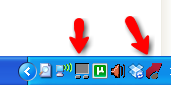
Inštaláciou tejto aplikácie získate možnosť posúvania dvoma prstami - hore a dole a tiež stránky vľavo a vpravo. Ak chcete upraviť rýchlosť posúvania, kliknite pravým tlačidlom myši na ikonu trackpadu na paneli úloh a vyberte možnosť „Vlastnosti ukazovacieho zariadenia“.
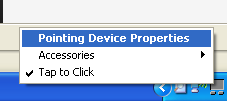
Prejdite na „Koleso"Kartu a nastaviť"Nasledujúci počet riadkov naraz“Podľa vašich preferencií. Pre mňa je najpohodlnejším nastavením najnižšie dostupné číslo: 1.

Čmáranie s Scrybe
Ale posúvanie dvoma prstami nie je jediná vec, ktorú dostanete od Scrybe. Táto aplikácia vám umožňuje rýchlo otvoriť aplikácie alebo prejsť na webovú adresu jednoduchým vykonaním „Klepnutie tromi prstami“A potom čmáral na trackpade.
Scrybe prichádza s veľkým počtom prednastavených gest, ale môžete pridať ďalšie podľa svojich potrieb. Pravým tlačidlom myši kliknite na ikonu Scrybe na paneli úloh a vyberte príkaz „Ovládací panel Scrybe“.

Otvorí sa okno ovládacieho panela. Kliknite na zelenú “Plus”(+).
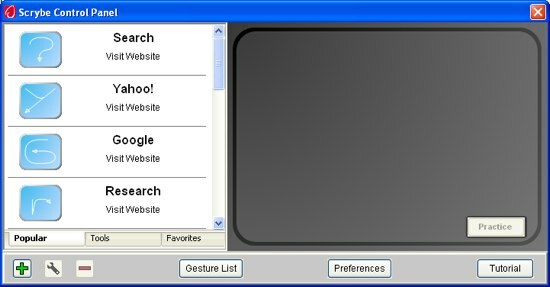
Tentoraz sa „Nové gesto“Sa otvorí okno. Pomenujte toto nové gesto, ktoré sa chystáte vytvoriť, vyberte, aký typ gesta to je (“Navštíviť webstránku“Alebo„Spustenie aplikácie“) A nastavte akciu. Ak vyberiete možnosť „Navštíviť webstránku„, Musíte napísať adresu webu, ale ak zvolíte“Spustenie aplikácie„, Musíte Scrybeovi povedať polohu aplikácie.
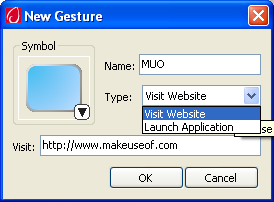
Pred kliknutím na „OK“, Ak chcete vytvoriť nové gesto, musíte vybrať jeden symbol, ktorý predstavuje akciu. Kliknite na malú šípku pod modrou „symbol“A vyberte jeden z mnohých dostupných symbolov.

K dispozícii je dostatok symbolov, ktoré predstavujú akúkoľvek akciu, na ktorú by bežní ľudia mohli myslieť, ale bolo by lepšie, keby používatelia mohli vytvárať svoje vlastné symboly.
Po vytvorení nového gesta sa toto gesto objaví na „Obľúbené“. Vypláchnite a opakujte postup, aby ste vytvorili viac akcií.
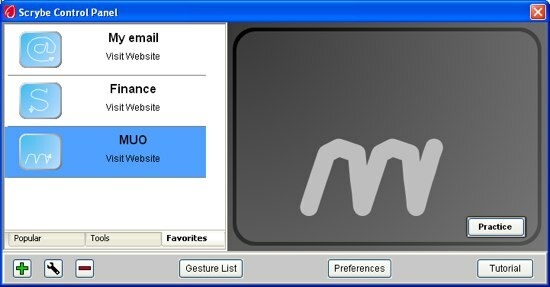
Predvolený vyhľadávací nástroj používaný spoločnosťou Scrybe je Google. Ak to chcete zmeniť na niečo iné, kliknite na „Preferencie“. Okno Scrybe Preferences je miestom na prispôsobenie vyhľadávacieho nástroja - a niekoľko ďalších drobností.
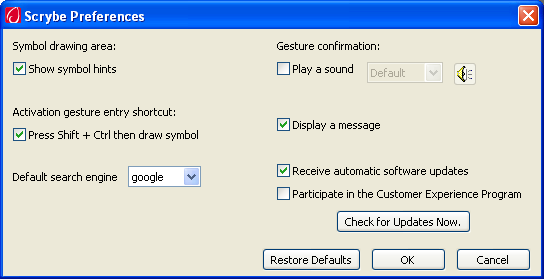
Teraz je čas vidieť Scrybe v akcii. Klepnite na tri prsty na trackpadu a zobrazí sa obrazovka vstupu spolu s radami niekoľkých populárnych gest.
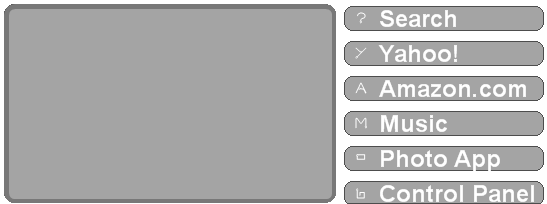
Nakreslite gestá na trackpadu a akcia sa vykoná vo chvíli, keď odtiahnete prst z trackpadu. Ak je akcia úspešná, na paneli úloh sa objaví potvrdzovacie okno.
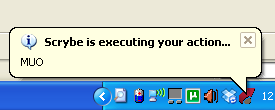
Zoznam dostupných gest nájdete kliknutím na ikonu „Zoznam gest“Z tlačidla„Ovládací panel Scrybe“. Zoznam sa otvorí v predvolenom prehliadači.
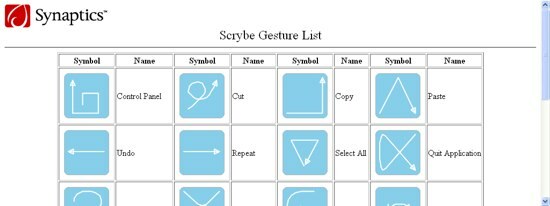
Niekoľko dodatkov
Po tom, čo som si chvíľu pohrával so Scrybe s trackpadom Windows, si osobne myslím, že táto aplikácia by mohla zvýšiť produktivitu používania notebooku iného ako Apple.
Upozorňujeme, že táto aplikácia pre niektoré modely nemusí fungovať. A keďže som produkt spoločnosti Synaptic, myslím, že Scrybe by najlepšie fungoval s použitím hardvéru Synaptic (ale nemôžem potvrdiť, že odvtedy, čo som vyskúšal aplikáciu pomocou iba jedného notebooku).
Ak používate notebook sami, prečo aplikáciu nevyskúšate a svoje zistenia zdieľate pomocou komentárov nižšie.
Obrázkový kredit: Scrybe
Indonézsky spisovateľ, samozvaný hudobník a architekt na čiastočný úväzok; ktorý chce prostredníctvom svojho blogu SuperSubConscious urobiť svet lepším miestom po jednom.